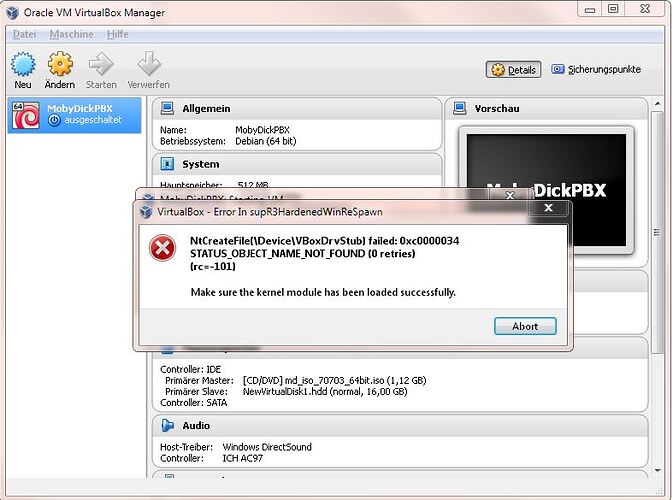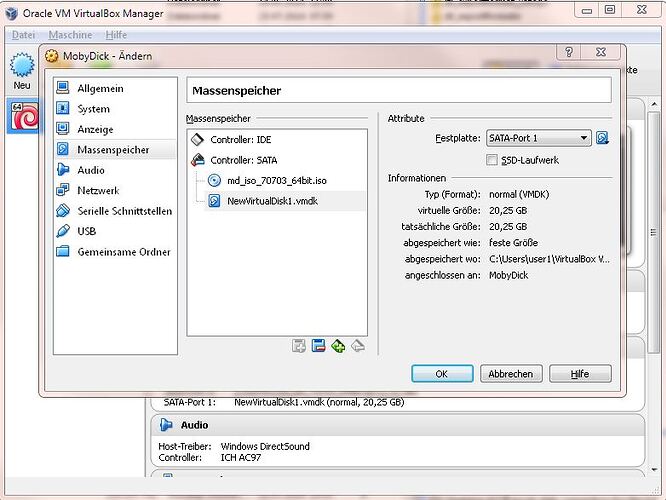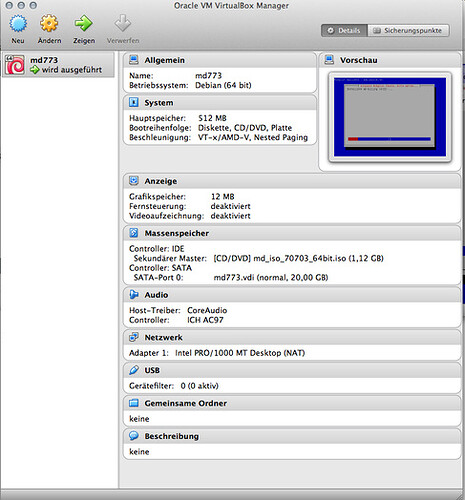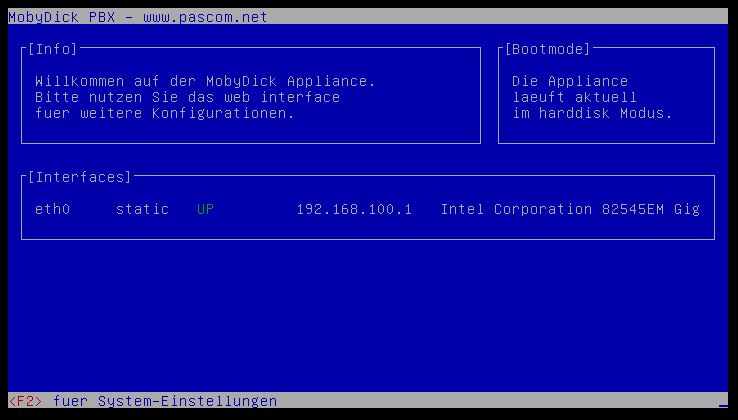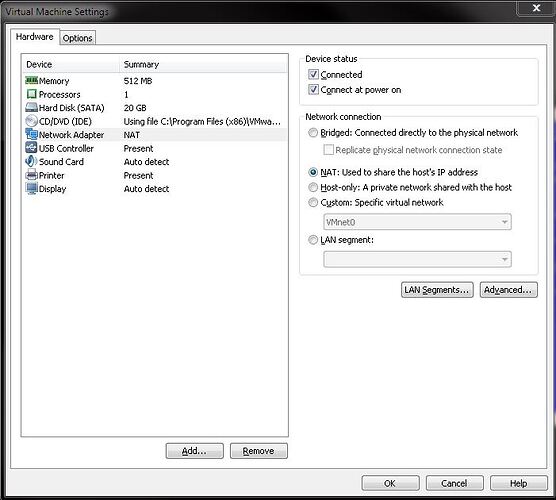Hallo allerseits,
ich habe VirtualBox installiert, dort eine neue virtuelle Maschine mit dem Namen MobyDick angelegt, OS Linux Debian 64 bit, 1 GB RAM, 20 GB HDD zugewiesen, im System CD-Laufwerk u. Platte aktiviert, als Massenspeicher ein CD-Laufwerk mit dem Bootmedium md_iso_70703_64bit.iso sowie einer virtuellen Disc mit 20 GB dynamischen Speicher hinzugefügt und gespeichert.
Beim Starten hängt sich das System jedoch immer auf und rödelt ohne weitere Aktivitäten ewig vor sich hin.
Ich habe folgende Varianten ausprobiert:
CD-LW u. HDD einmal am IDE- und alternativ am SATA-Controller angeschlossen - kein Unterschied.
Netzwerkadapter einmal NAT und ein weiteres Mal als Netzwerkbrücke angeschlossen - kein Unterschied.
Die Installation läuft nicht.
Was mache ich falsch???
Hast Du es mal mit “nicht” Dynamischen Speicher versucht?
Ja, habe ich - war kein Unterschied.
Hallo OnkelTom,
ich kann dein Problem grade nicht nachvollziehen. Hast du auch nach der Installation die ISO-Datei aus dem (virtuellen) CD-Laufwerk entfernt?
Grüße,
Jan
Hallo Jan,
wie schon gesagt - die Installation von MobyDick erfolgt ja erst gar nicht.
Nach der Installation von VirtualBox und der anschließenden erstmaligen Installation einer virtuellen Maschine (wie bereits beschrieben) erhielt ich nach dem Klick auf “Starten” diese Fehlermeldung:
Bei späteren Installationsversuchen erschien diese Meldung nicht mehr, das Programm rödelt eine ganze Weile und bleibt dann mit diesem Bildschirm für alle Ewigkeit stehen:
Tja, da staunt der Fachmann und der Laie wundert sich.
Hallo Tom,
welche Version der VirtualBox benutzt Du ?
Startet die VM, wenn du testweise die virtuelle HDD entfernst ?
Grüße
Maik
Hallo Maik,
die Version der VirtualBox lautet 4.3.16
Und ja, oh Wunder, nach dem Entfernen der vHDD startet die Installation.
Endet dann natürlich mit. Error: Could not mount HDD.
Was muss denn als Typ für eine neue virtuelle HDD ausgewählt werden:
- VDI (schon erfolglos probiert)
2, VMDK - VHD
- HDD (schon erfolglos probiert)
- QED
- QCOW
Lag der Grund für das Problem in der Wahl eines falschen HDD-Typs?
Hallo Tom,
wie viel Platz ist auf deiner Festplatte noch frei ? Probiere als HDD Typ VMDK.
Grüße Maik
Hallo Maik,
ich habe die HDD als Typ VMDK mit 20 GB eingerichtet (sie nachfolgenden SS):
Leider funktioniert es wieder nicht.
Ich bekomme morgen meine neue SSD. Dann werde ich MobyDick entsprechend mit VirtualBox neu installieren. (die ssd kommt in mein APU) sollte es bei dir bis dahin nicht gehen, kann ich Dir korrekt angaben machen.
Great. Es funktioniert weiterhin nicht.
Ich bin gespannt.
Hallo OnkelTom,
ich vermute, VirtualBox ist bei dir nicht richtig installiert oder kaputt, bei mir kann ich jedenfalls problemlos eine MobyDick installieren. Bei den Einstellungen für die Festplatte habe ich einfach eine Festplatte im VDI-Format an einem SATA-Port genommen.
Siehe auch den angehängten Screenshot.
Grüße,
Jan
Hallo OnkelTom,
wenn ich nach den Titeln der Popup Fenster Deiner Screenshots google finde ich jede Menge Hits die auf Probleme zwischen diversen Virenscannern und VirtualBox-Versionen hindeuten. So scheint z.B. VirtualBox 4.3.14 ein Problem mit Windows 8.1 zu haben, das ältere 4.3.12 jedoch wiederum nicht, siehe https://www.virtualbox.org/ticket/13187
Hast Du denn andere (linux) VM’s installiert, funktionieren diese?
Gruß,
Thomas
Hallo Jan,
ich habe VirtualBox deinstalliert und statt dessen VM-Ware installiert.
Auch hier gab es beim Booten einen Fehler, aber wenigstens mit einer Fehlermeldung, die mich auf eine erforderliche Einstellung im BIOS des Host-PCs hinwies.
Anschließend ließ sich MobyDick auch installieren.
Allerdings ist kein Zugriff aufs Web-Backend möglich.
Die Webseite ist unter http://192.168.100.1/ nicht erreichbar, obwohl diese Adresse in MD hinterlegt wurde (siehe Screenshot):
Hier noch die Netzwerksettings der VM:
Was könnte der Grund sein?
Hallo,
man sieht auf Deinen Screenshots dass Du ein NAT VMNet benutzt. Für dieses “würfelt” die VMWare einen freien IP-Range während der Installation aus und fährt dann auch einen passenden DHCP-Server hoch. Deine VM hat nun aber eine statische IP-Nummer. Passt denn der Range 192.168.100.x zu dem Netzwerk das die VMWare für das NAT Netz ausgewählt hat? Falls nein wirst Du die VM nicht pingen können und auch der Browser funktioniert dann natürlich nicht.
Gehe so vor:
- benutze das blaue Text Menü und stelle eth0 auf dhcp um
- warte bis vmware eine IP-Nummer rausrückt
- browser/ping/ssh etc. funktionieren nun
- (optional) stelle diese IP oder eine aus dem selben Range als statische IP in der MobyDick ein
Gruß,
Thomas
Hallo Thomas,
habe MD auf DHCP umgestellt. Mit der ausgeworfenen IP klappt die Anmeldung jetzt.
Vielen Dank
Hoffentlich gibt es keine Probleme mit DHCP.
Du kannst wie gesagt wieder auf statisch umstellen, es ging nur darum den “richtigen” IP-Range für das vmware interne Netz zu finden.